大家都習慣用Excel製作表格,可是很多人不習慣在Word中運用表格。其實Word裡面有很多關於表格的小技巧,只要善於利用,就能讓您的文檔比別人更好看。本篇文章將介紹關於Microsoft Word表格的2個小技巧,使您的報告更整潔、更好看,同時使辦公生產力提升!
技巧一:文字轉換為表格
相信很多人會在日常文章中寫出如下大篇文字,讓人看了頭暈。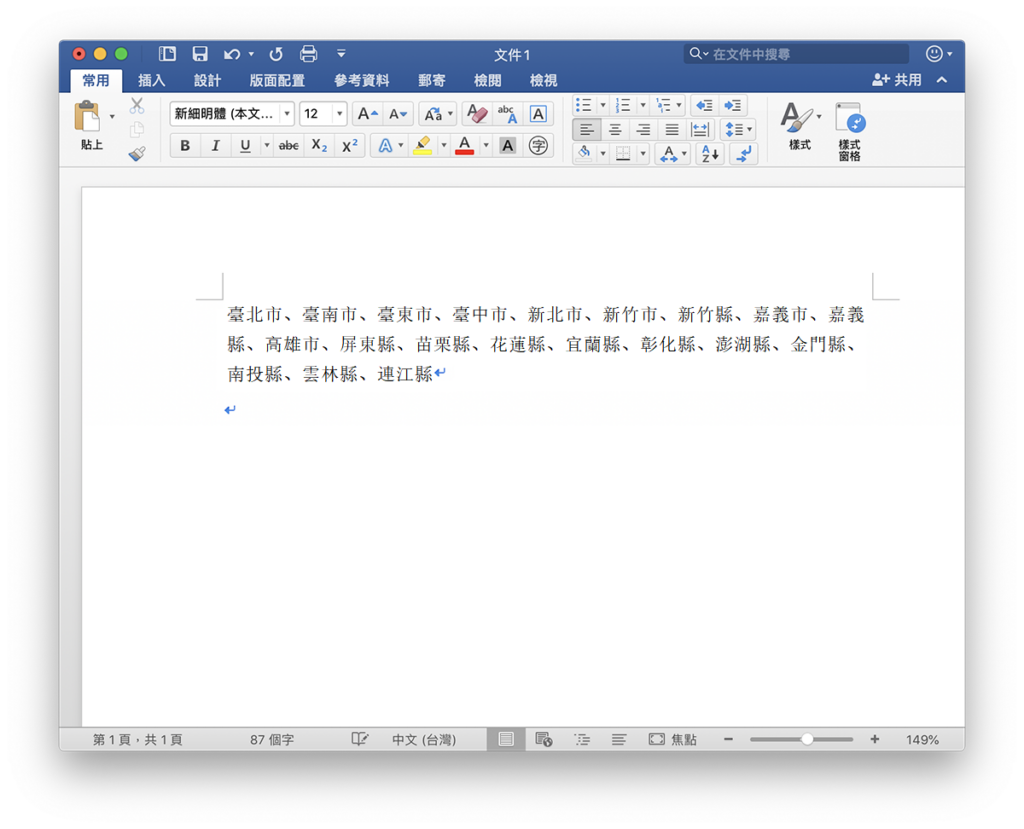
但是只要使用“文字轉換表格”這個功能就可以把一大篇純文字改為井井有條的表格。
首先,選擇想要轉換成表格的文字,點選菜單欄“表格”>“轉換”>“文字轉換為表格”。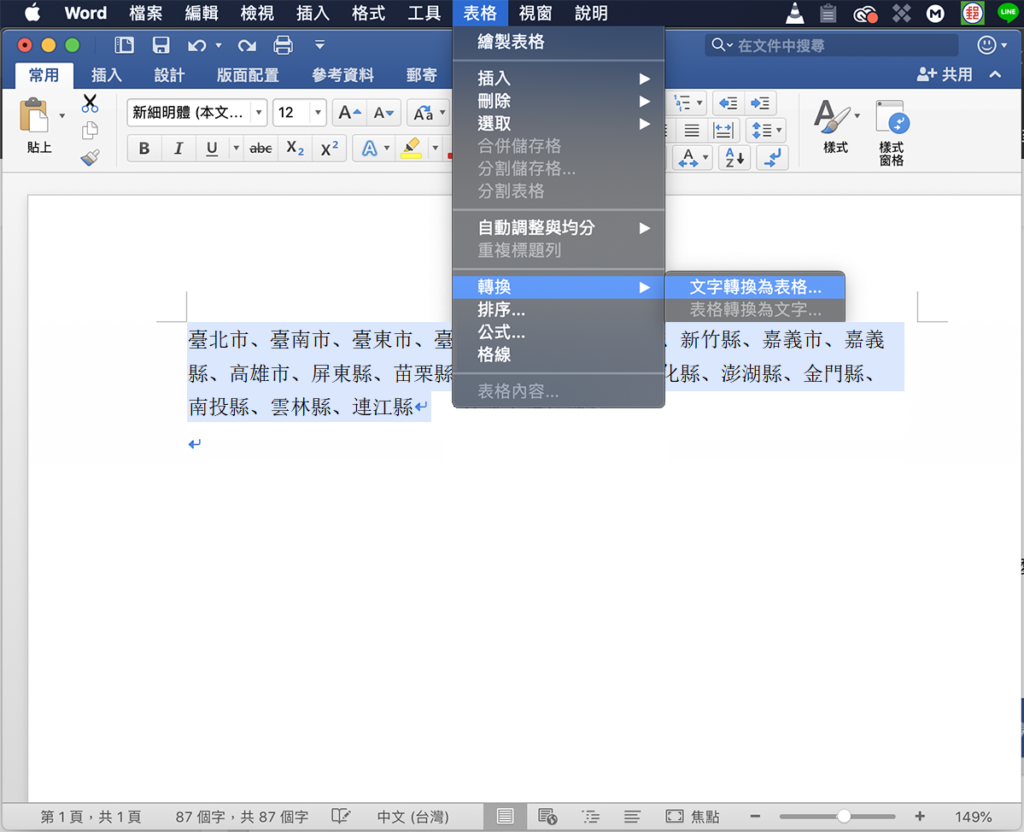
然後,設定好轉換後表格的大小、欄列數,並選擇以“、”作為每個表格的分界點,按“確定”即可生成好看的表格。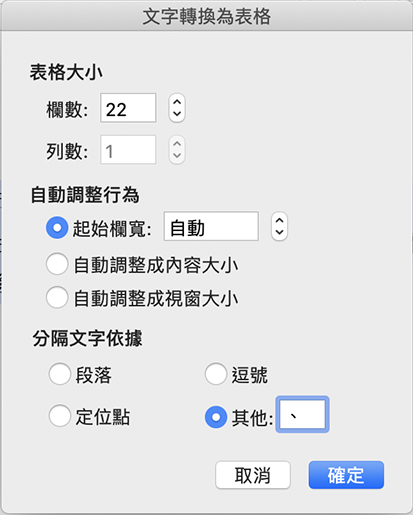
看,生成後的表格是不是比之前看著舒服啊!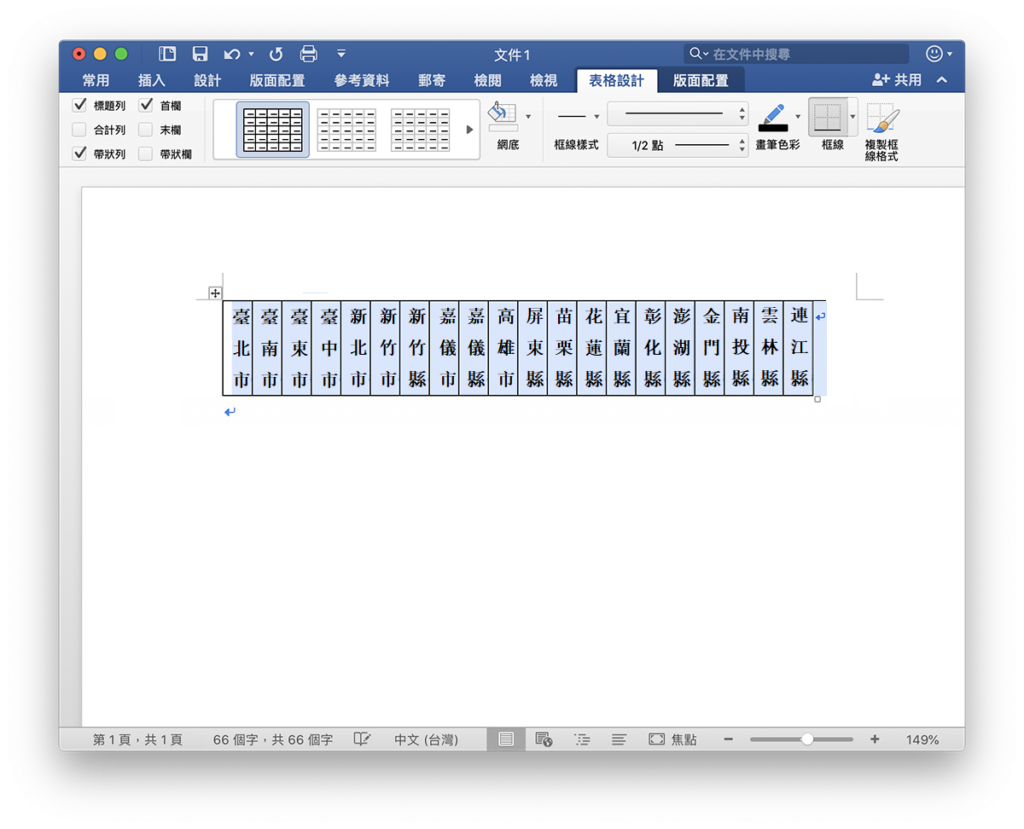
技巧二:運用表格使文字對齊
製作論文報告時,可能您的封面是這樣的:
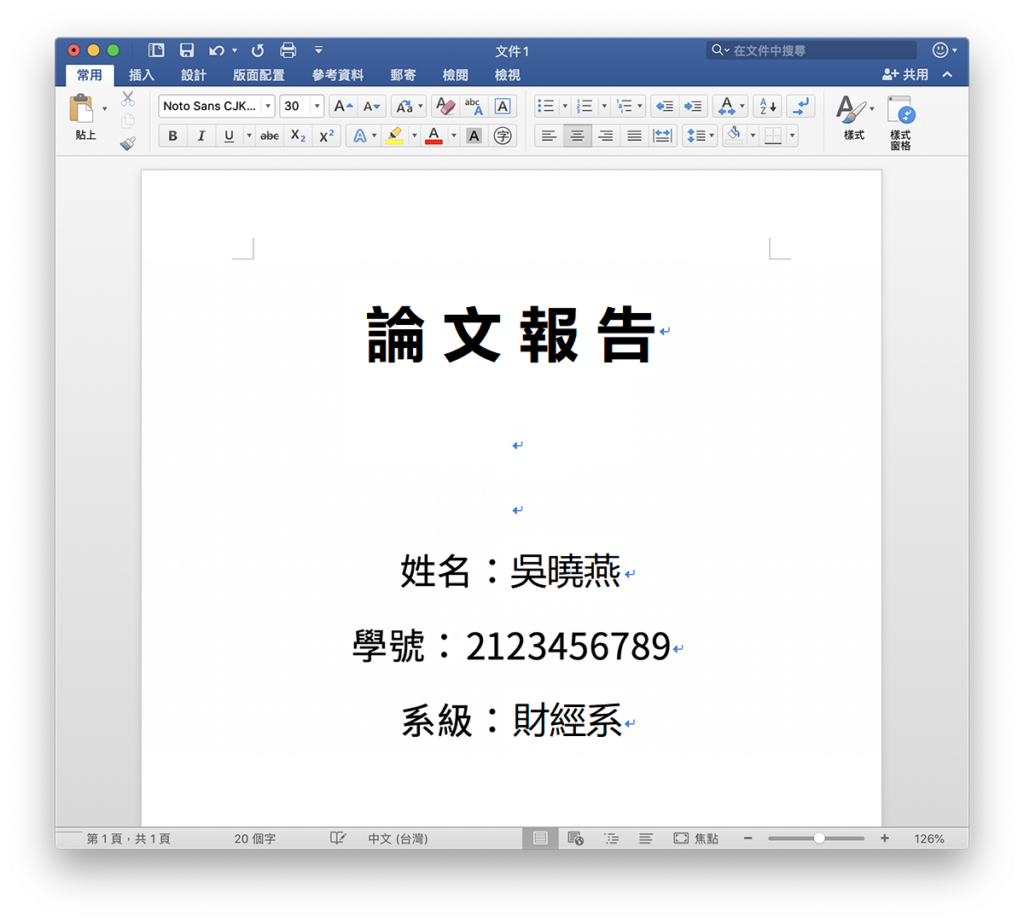
但是別人的封面是這樣的: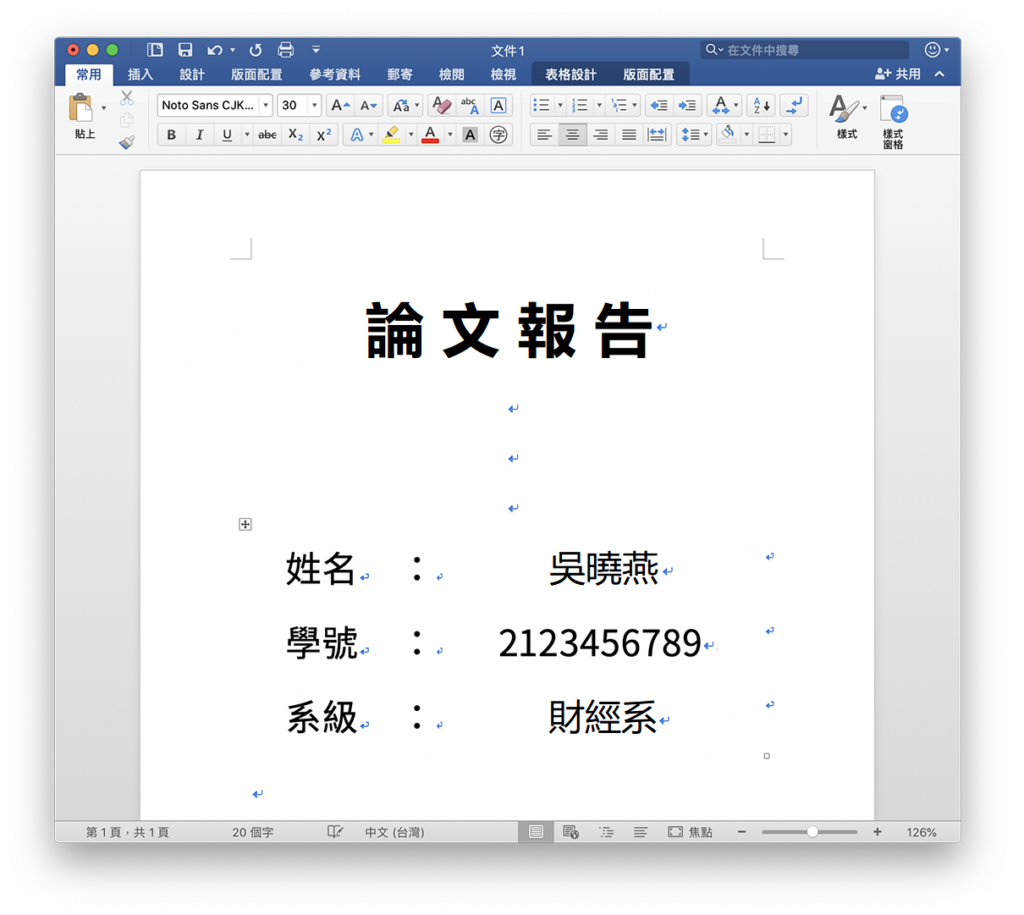
而且無論怎麼用空格鍵調整,都沒法做到如此對齊。接下來介紹的技巧趕緊記下來,讓您的報告也能在眾多報告中脫穎而出:
首先,製作一個表格。
然後,右鍵單擊表格選擇“框線及網底”,把框線設定為“無”。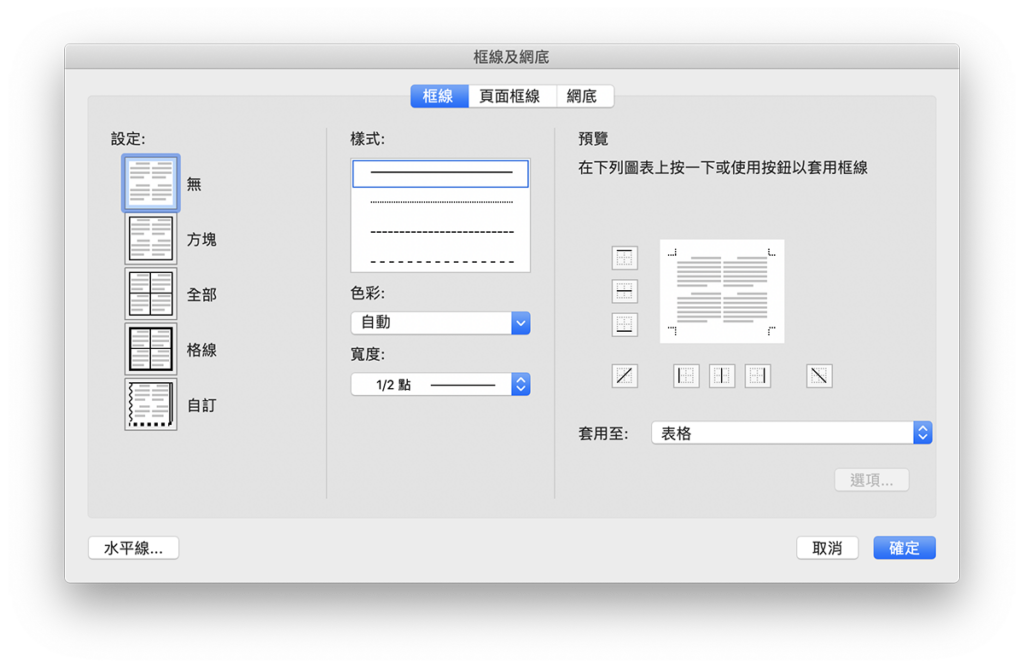 這樣就輕鬆地做出精美整齊文字了,而且後續新增文字也不會使打亂整個排版哦!
這樣就輕鬆地做出精美整齊文字了,而且後續新增文字也不會使打亂整個排版哦!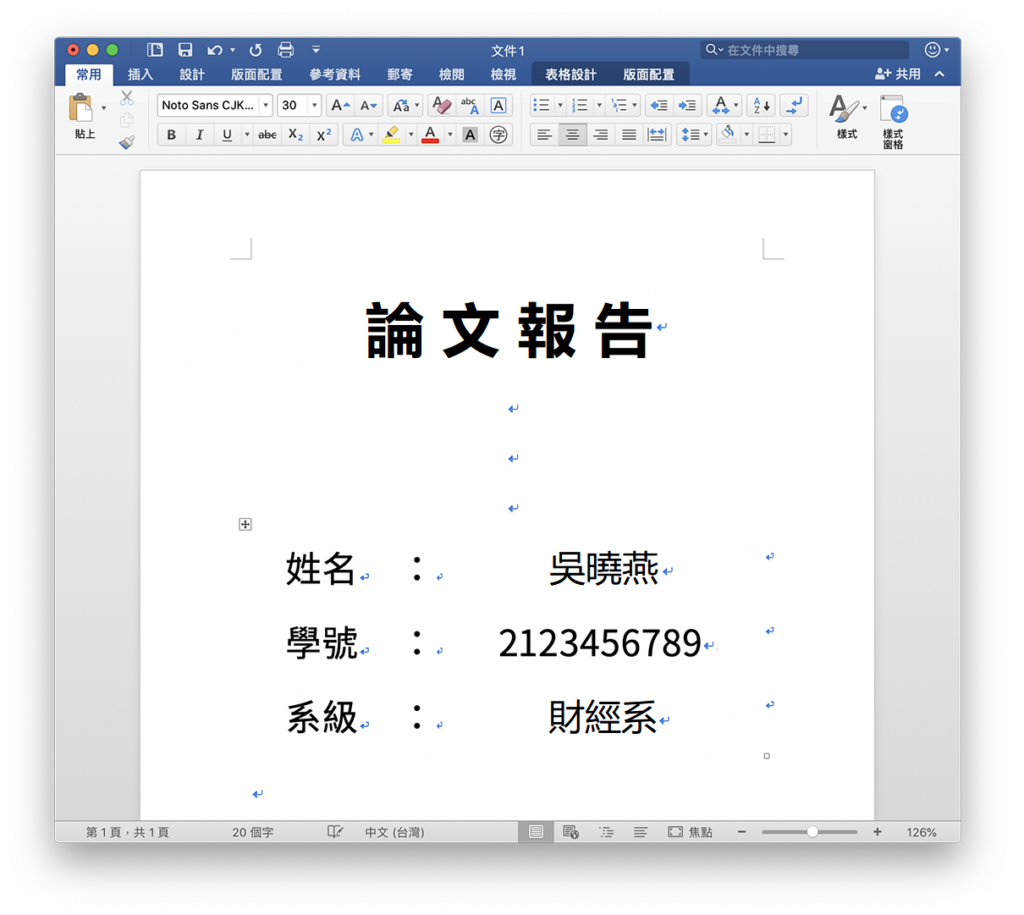
以上就是今天介紹的關於Word中使用表格的兩個小技巧,希望看完今天的文章能幫助您在辦公效率上有所提升。想要了解跟多關於Word的使用技巧,請關注喵醬貓撲的“OFFICE技巧”哦!
